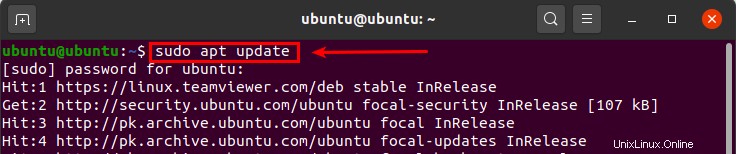Kita semua tahu VLC terkenal yang merupakan pemutar media sumber terbuka dan perangkat lunak streaming. Ini dikembangkan oleh organisasi VideoLAN dan dapat diinstal pada berbagai sistem operasi termasuk Linux, Windows, MAC, Chrome, Android, dan iOS. Anda dapat membaca lebih lanjut tentang perangkat lunak ini di halaman Wiki mereka.
Dalam artikel ini, kami akan berfokus pada berbagai cara menginstal pemutar media VLC di Ubuntu 20.04 LTS.
Memasang pemutar media VLC
Memperbarui repositori sistem
Buka Terminal melalui 'Aplikasi' atau dengan menggunakan pintasan keyboard 'Ctrl +Alt +T’.
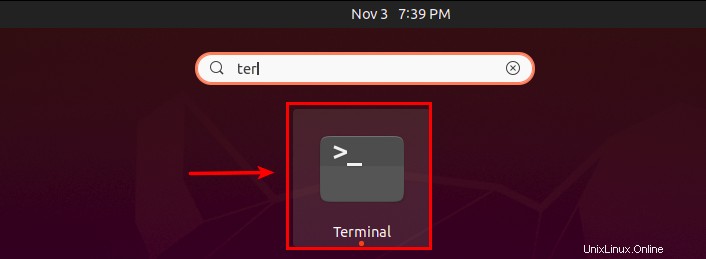
Jalankan perintah berikut untuk memperbarui repositori sistem. Masukkan kata sandi sudo dan tekan 'y' saat diminta.
Sudo apt update
Menginstal pemutar media VLC menggunakan paket apt
Jalankan perintah berikut di terminal. Masukkan kata sandi sudo dan tekan 'y' dari keyboard saat diminta.
Sudo apt install vlc

Instalasi mungkin memerlukan beberapa saat. Duduk dan rileks.
Setelah selesai, jalankan perintah berikut di terminal untuk meluncurkan perangkat lunak.
vlc
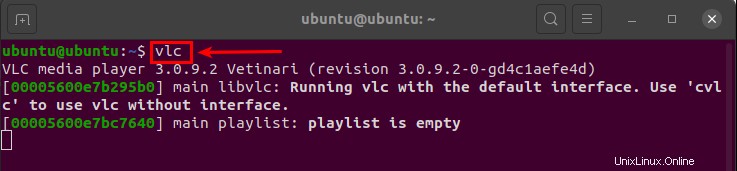
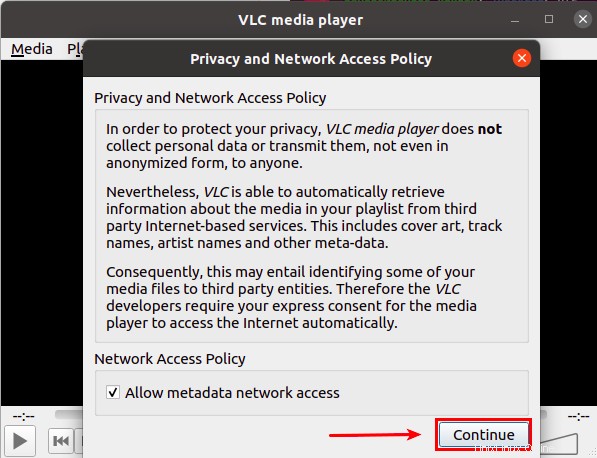
Tekan tombol Lanjutkan untuk menerima privasi dan kebijakan akses jaringan.
Menginstal pemutar media VLC menggunakan paket snap
Jalankan perintah berikut di terminal untuk menginstal VLC menggunakan paket snap. Masukkan kata sandi sudo dan tekan 'y' dari keyboard saat Anda diminta.
Sudo snap install vlc

Instalasi harus dimulai. Jika instalasi gagal, itu berarti Anda tidak menginstal alat snap di sistem Anda. Dalam hal ini, Anda perlu menginstal alat snap dengan menggunakan perintah berikut dan mencoba menginstal perangkat lunak lagi.
Sudo apt install snapd
Luncurkan perangkat lunak baik dengan mengetik 'vlc' di terminal atau membukanya melalui bilah pencarian 'Aplikasi'.
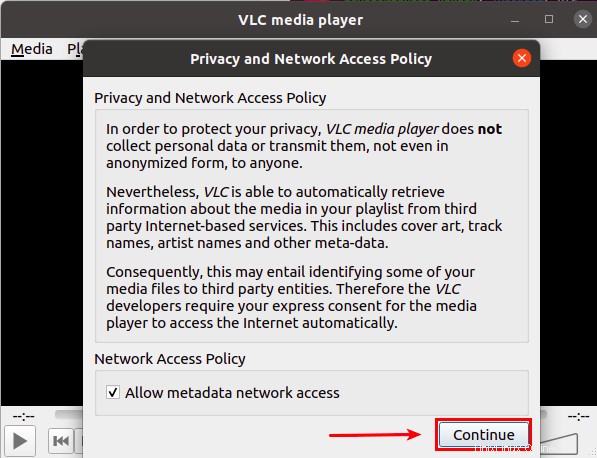
Tekan tombol Lanjutkan untuk menerima privasi dan kebijakan akses jaringan.
Menginstal pemutar media VLC menggunakan pusat perangkat lunak Ubuntu
Luncurkan 'Aplikasi' dengan mengklik ikon kiri bawah dan cari perangkat lunak Ubuntu di bilah pencarian.
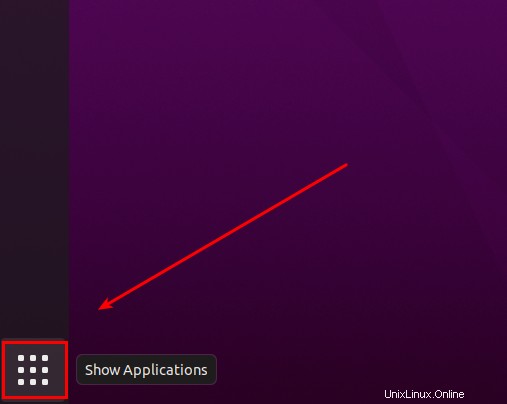
Klik ikon 'Ubuntu Software' untuk meluncurkan Pusat Perangkat Lunak Ubuntu.
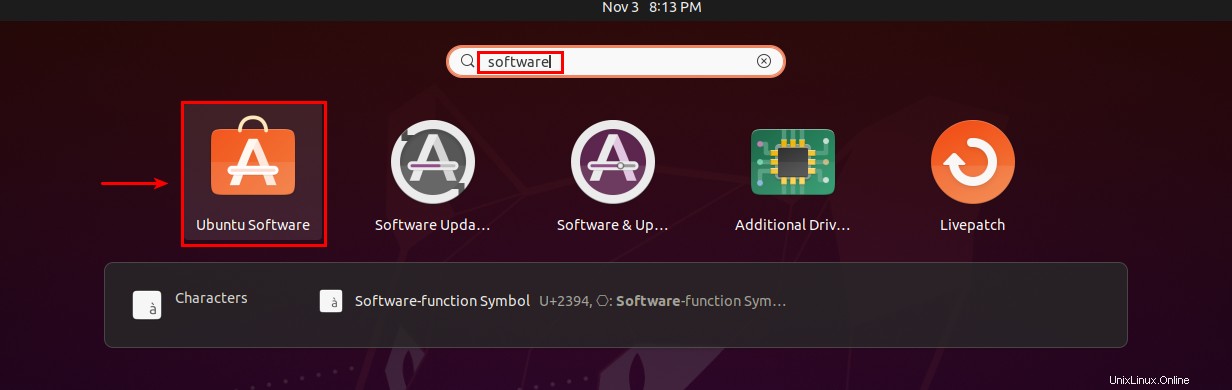
Cari VLC di bilah pencarian Pusat Perangkat Lunak Ubuntu dan klik ikonnya saat ditemukan.

Klik tombol instal untuk menginstal perangkat lunak.
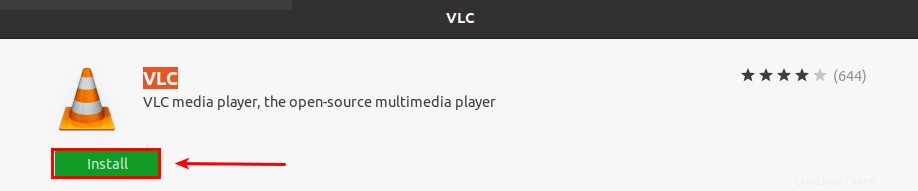
Saat Anda diminta untuk otentikasi, masukkan kata sandi Anda dan klik tombol otentikasi untuk melanjutkan instalasi.
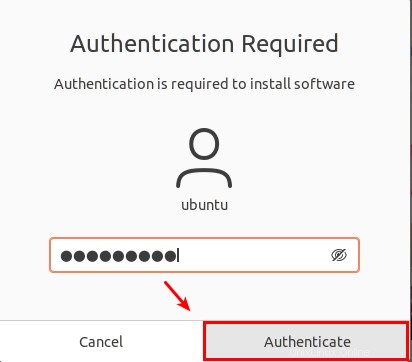
Perangkat lunak VLC diinstal, luncurkan melalui 'Aplikasi' atau terminal.
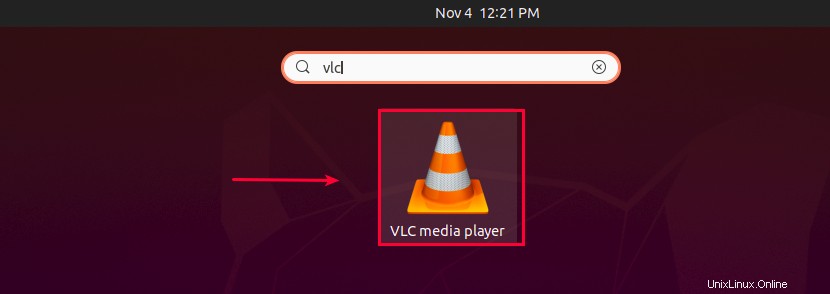
Mencopot Pemasangan VLC Media Player
Perangkat lunak ini dapat dihapus dari sistem dengan menggunakan salah satu cara berikut.
Mencopot pemasangan pemutar media VLC menggunakan alat paket apt
Jalankan perintah berikut di terminal. Tunggu perintah untuk menyelesaikan penghapusan instalasi.
sudo apt remove vlc
Mencopot pemasangan pemutar media VLC menggunakan paket snap
Jalankan perintah berikut di terminal. Tunggu perintah untuk menyelesaikan penghapusan instalasi.
Sudo snap remove vlc

Mencopot pemasangan pemutar media VLC menggunakan pusat perangkat lunak Ubuntu
Luncurkan Pusat Perangkat Lunak Ubuntu dari 'Aplikasi'. Cari VLC dan tekan ikonnya saat ditemukan. Klik tombol hapus.
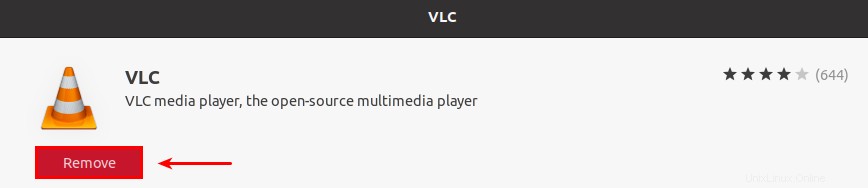
Anda akan diminta untuk mengautentikasi penghapusan ini. Masukkan kata sandi Anda dan tekan tombol autentikasi untuk melanjutkan penghapusan instalasi.
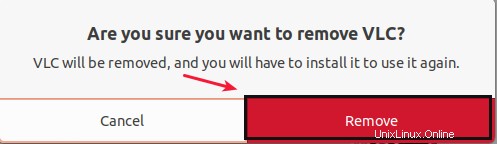
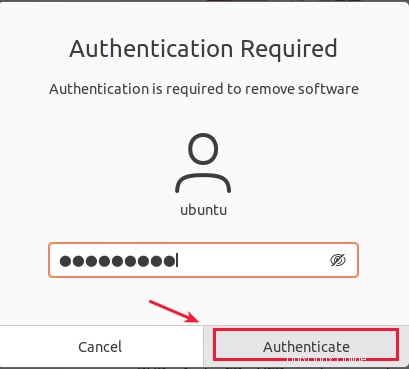
Setelah Anda mengautentikasi, VLC akan mulai mencopot pemasangan.
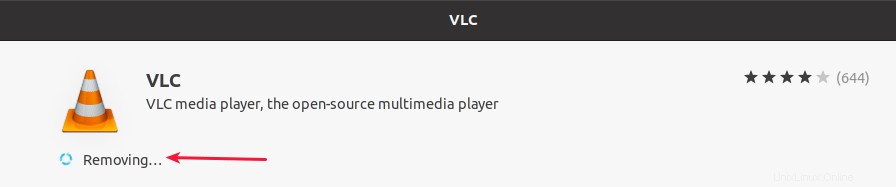
Saat perangkat lunak dihapus sepenuhnya dari sistem Anda, pusat perangkat lunak ubuntu akan menampilkan kembali tombol instal.
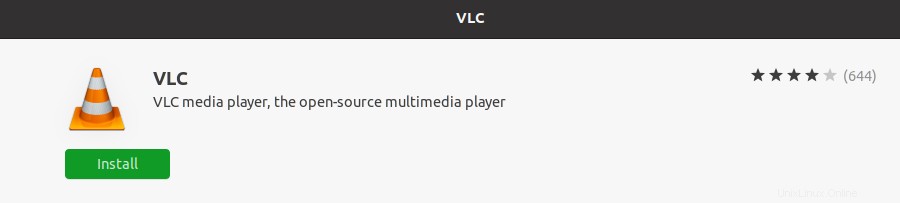
Kesimpulan
Pada artikel ini, kami telah menjelaskan metode instalasi yang berbeda untuk VLC. Kami juga telah melihat bagaimana kami dapat menghapus instalan perangkat lunak streaming ini dari sistem saat tidak diperlukan.
Ikuti kami di sini jika Anda ingin memotong video di pemutar media VLC.
Semoga berhasil!!